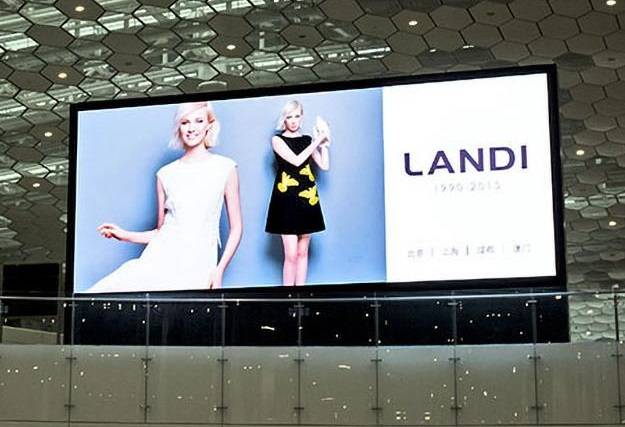كيفية البدء
حول شاشة المؤشر
- ما المقصود بالصمام الثنائي الباعث للضوء
- ما هي شاشة GOB والشاشة COB
- ما هي شاشة SMD LED ما هي شاشة DP LED؟
- ما الفرق بين شاشة الدايود المبتعث للضوء والشاشة الزجاجية؟
- مواصفات شاشة خارجية للضوء في الهواء الطلق
- ما هي شاشة عرض LED الصغيرة؟
- ما هو خطر الضباب على شاشات الدايود المبتعث للضوء في الهواء الطلق؟
- كم نوع من لوحات LED؟
- ما هو شاشة LED الناعمة؟
- كيف تعمل لوحة عرض LED؟
- الفرق بين سبع نقاط بين شاشات الدايود المبتعث للضوء في الأماكن المغلقة وبين شاشات الدايود المبتعث للضوء في الخارج
- 8 دقائق لمعرفة كيف تعمل لوحة الطوب التفاعلية للضوء
- ستة فرق بين شاشة العرض البلوري السائل LCD و شاشة عرض LED الصغيرة
- لماذا تحب العلامة التجارية الإعلان عن شاشات الدايود المبتعث للضوء؟
- تقنية الربط السلس لشاشتي عرض عالية الوضوح من نوع LED
- كثافة البكسلات واستبانة شاشات الدايود المبتعث للضوء
- تطور تكنولوجيا شاشات الدايود المبتعث للضوء
- وتنقسم شاشات الدايود المبتعث للضوء إلى ألوان أحادية اللون وثنائية اللون وأخرى ملونة بالكامل
- شاشة أولد المرنة مع شاشة LED المرنة
- ما هي المعدات المستخدمة في شاشات الدايود المبتعث للضوء
- خمس دقائق لفهم مستوى LED IP
- DLP، LCD، LED، أي نوع من العرض هو أفضل بالنسبة لك
- عن سطوع نيت
- الإبداعية: مثلث الدايود المبتعث للضوء
- لوحات إعلانية في ملاعب كرة القدم، علامات تجارية
- دليل تمهيدي لشاشة عرض كاملة الألوان في دبي
- 8 طرق لإزالة تأثير تموج في النسيج من شاشة LED
- تكلفة شاشة العرض LED الخارجية في دبي وعملية البناء
- الصيانة المسبقة وبعد الصيانة لشاشة LED
- تكلفة لوحة الإعلانات LED بالعين المجردة في دبي
- شاشة LED لاسلكية، أكثر ملاءمة لشاشتك
- التكنولوجيا وسعر شاشة الإعلان ثلاثية الأبعاد بالعين المجردة
- تعرف على RGB LED في 5 دقائق
- تعرف على SMD LED في 5 دقائق
- تعرف على شاشة COB LED في 5 دقائق
- هل يمكن أن تكون شاشات LED منحنية؟
- دليل تطبيق حلبة الرقص LED
- هل يمكن أن تكون شاشات LED شفافة؟
- هل يمكنك الرؤية من خلال مصابيح LED؟
- فوائد واستخدامات لوحات LED
- عشرة اختلافات بين جدران LED الداخلية والخارجية
- هل شاشات LED أفضل من أجهزة العرض؟
- الفروق السبعة بين شاشات LED و LCD
- لوحة LED و COB: عملاقي LED في عالم الإضاءة
- 6 أختلافات رئيسية بين إيجار شاشات LED داخلية وخارجية
- مبدأ العمل وعملية تصنيع الفيلم الشفاف بتقنية LED
- تكنولوجيا شاشات LED التجارية والمزايا ودليل الاختيار
- دليل تكنولوجيا العرض الهولوغرافي
- حجم ونسبة العرض إلى الارتفاع لجدار الفيديو LED 3x3
- حالات شاشات الدي جي في الولايات المتحدة وبلجيكا
- 10 اختلافات رئيسية بين تقنية XR وتقنية الإنتاج الافتراضي
- شاشة LED لحركة المرور الخارجية: السوق والحالات والمزايا
- هنا سوف تتعلم المزيد عن شاشات LED المرنة
- أسئلة وأجوبة حول شاشات النوافذ LED الشفافة
- شاشة COB LED: استكشاف تقنية العرض الجديدة
- 6 اختلافات بين شاشة SMD LED وشاشة COB LED
- ما هي شاشة COB LED؟
- رقائق LED: التكنولوجيا والتطبيقات والتطوير
- دليل حساب سعر تأجير شاشة LED
- 7 اختلافات بين مصابيح SMD LED ومصابيح LED الإضافية المباشرة
- كيفية التعرف على جودة حبات مصباح العرض LED
- كيف تبعث شريحة LED الضوء؟
- كم تبلغ تكلفة المروحة الثلاثية الأبعاد؟
- 6 اختلافات بين اللافتات الرقمية ولافتات LED
- اسمحوا لي أن أقدم لكم ما هي شاشة LED؟
- 6 أسباب لاستخدام الشركات لافتات الأعمال LED
- سعر وقيمة شاشات النوافذ ذات الإضاءة الخلفية LED
- هل اللوحات الإعلانية LED باهظة الثمن؟ كم تكلفة التشغيل؟
- Micro LED: نظرة شاملة
- ميني LED: نظرة شاملة
- لماذا يعتبر Micro LED أفضل من OLED من 7 وجهات نظر؟
- 8 جوانب لتحديد ما إذا كانت شاشات OLED أو LCD هي الأفضل
- شاشة LED داخلية P1.2: السعر والتكنولوجيا والتطبيقات
- 8 فروق بين شاشات LED وجدران LED
- LED مقابل LCD: أيهما هو ملك المشاهدة الخارجية؟
- 10 فروق رئيسية بين شاشات LED والشاشات التقليدية (LCD، OLED)
- تغليف Mini LED مقابل COB: اختيار التكنولوجيا من وجهة نظر المستخدم
- شاشة LED الدائرية: تقنية بصرية مبتكرة ودليل للتطبيق
- تكلفة شراء وتركيب وصيانة شاشات LED COB
- LED شاشة شفافة وشاشة LED التقليدية: دليل للمقارنة الشاملة والاختيار
- شاشات عرض LED من ألياف الكربون: تصميم خفيف الوزن، وأكثر متانة
- ما هي الميزة الأساسية لاستخدام شاشات LED مقارنة بشاشات LCD التقليدية؟
- ثلاثة اختلافات رئيسية بين HDR وSDR في شاشات LED
- شاشات LED - سلسلة ألياف الكربون: ثورة في الأداء العالي
- UHD LED مقابل HDR LED - تحليل شامل ودليل شراء
- جدار خلفية XR LED: دليل تحسين معدل الإطارات العالي وزمن الوصول المنخفض
- الإنتاج الافتراضي + شاشات LED تُعيد تشكيل صناعة الأفلام والتلفزيون
- شاشات LED ذات الإطار الفولاذي: الميزات الرئيسية ودراسات الحالة ونصائح الشراء
- جدار الخلفية LED: الوظائف والتطبيقات ودليل الشراء
- شاشات عرض LED الكربونية: دليل التسعير ونصائح الشراء
- جدار LED لحفل الزفاف – أضئ رومانسيتك
- ما هو XR LED؟ التقنيات الرئيسية للتصوير الافتراضي
- شاشات LED للإيجار في المناسبات: اجعل مناسبتك مميزة!
- شاشات LED DOOH: القوة الأساسية للإعلان الرقمي
- ما هي الشاشة عالية الدقة ولماذا هي مهمة جدًا؟
- شاشات العرض LED المحمولة: من التطبيق إلى الشراء
- شاشات LED للإعلانات في الشوارع: السعر ودليل الشراء
- تحليل تقنية عرض الإضاءة الخلفية LED
- حلول AV الغامرة: كيف تُحدث شاشات LED تحولاً في تجربة المشاهدة
- لوحات LED للنطاق: إشعال المسرح
- معدل تحديث LED: رؤى هندسية رئيسية
كيفية اختيار شاشة LED.
- اختر شاشة LED المناسبة لك
- حول LED عرض التحكم المتزامن والتحكم غير المتزامن
- دليل اختيار المسافة بين شاشات الدايود المبتعث للضوء في الهواء الطلق
- في الهواء الطلق
- دليل اختيار المسافة بين الدايود المبتعث للضوء
- دليل اختيار الشاشة الدائرية LED
- دليل اختيار الاستبانة الشاشة LED
- نوع وسعر سجل كرة السلة المبتعث للضوء
- معالج فيديو LED يختار الدليل
- دليل اختيار شراء الطاقة من شاشة LED
- تخصيص شاشة رقمية LED، ما يجب النظر فيه؟
- دليل تطبيق الجدار LED الكنيسة
- كيفية اختيار تأجير شاشة LED المناسبة للمسارح
- تحليل أسعار جدار الفيديو LED في الكويت
- مقارنة أسعار شاشات الإعلانات LED الألمانية عالية الوضوح
- 10 إرشادات لاختيار عروض الإعلانات في كينيا
- دبي حل تأجير شاشات العرض LED
- دليل شامل لشاشات LED المنحنية
- كم تكلفة جدار LED في الفلبين؟
- يتم تحديد سعر شاشة LED الخارجية من خلال عشرة جوانب
- تحليل تكلفة اللافتات الرقمية في المكسيك
- نيجيريا تحليل أسعار العرض LED
- مجال أسعار شاشات العرض LED التجارية
- عشرة اختلافات في جدران LED وجدران الفيديو
- 7 طرق لاختيار اللوحات الإعلانية LED في الإمارات
- كيفية اختيار شاشة DJ المناسبة
- شاشة LED للملعب: تعزز تجربة الحدث والإثارة
- سعر لوحة LED المرنة و7 أدلة شراء
- هل COB LED أفضل من LED؟
- 4 اختلافات رئيسية بين رقائق CSP وCOB LED
- 7 مميزات لاستخدام تأجير شاشات LED الشفافة
- سعر شاشة LED صغيرة الحجم ودليل الشراء
- 10 عوامل مؤثرة على سعر شاشة LED في بنغلاديش
- عشرة اختلافات وخيارات بين SMD وGOB LEDs
- 3 أنواع من مواصفات حبة مصباح LED
- حجم شاشة الملصق التجاري LED ودليل الأسعار
- دليل لأسعار شاشات العرض LED الخارجية واختيارها وتطبيقاتها
- دليل شراء شاشة LED لحدث شيكاغو
- شاشة LED الخارجية P10: التكلفة والتكنولوجيا والسوق
- ماليزيا دليل تأجير شاشة LED
- ما هي تكلفة لوحة الإعلانات ثلاثية الأبعاد؟
- دليل سوق تأجير الجدار LED في شيكاغو
- شاشة LED للحفلات الموسيقية: السعر والميزات والوظائف والحالات
- دليل شراء شاشة LED في جزر المالديف
- دليل تطبيقات شاشات LED الداخلية في الجزائر
- المقارنة واختيارات التطبيق لـ SMD وCOB وGOB
- دليل شراء لوحة الإعلانات LED الخارجية في كينيا
- دليل شراء وتسعير اللافتات الرقمية الخارجية في ملبورن
- تكنولوجيا تأجير شاشات LED في تورنتو والفعالية من حيث التكلفة
- 7 إرشادات لشراء وحدات LED الكورية
- شاشات العرض LED للفنادق: لماذا تستحق الحصول على واحدة
- دليل اختيار حائط الفيديو LED المناسب للمعارض
- 6 إرشادات لشاشات LED القبة الغامرة
- كيفية اختيار شاشة LED للإعلان
- لوحات الإعلانات LED لمحطات الوقود: دليل شامل
- أفضل العلامات التجارية لمصابيح LED مقابل العلامات التجارية الناشئة: كيفية الاختيار؟
- شاشة LED P2.5: خيارك المفضل للحصول على مرئيات عالية الكفاءة!
- دليل أسعار حائط الفيديو LED المخصص
- 7 إرشادات رئيسية لتوفير تكاليف استئجار شاشات LED للمسرح
- لوحات النتائج الرياضية LED: تقنية أساسية للأحداث الاحترافية
- دليل تطبيق جدار الفيديو LED لمركز النقل
- قائمة أسعار تأجير أرضية الرقص LED ودراسات الحالة
- تلفزيون LED مقابل تلفزيون LCD: أيهما أفضل؟
- ما هي تكلفة شاشات الفيديو LED الآن؟
- كيفية تقليل تكلفة تركيب حائط LED
- الفرق بين شاشات LED COB وSMD وDIP
- شاشات LED للإيجار مقابل شاشات التثبيت الثابتة
- كيفية الاختيار بين شاشات LED والشاشات العادية
- الدليل الشامل لتأجير وتركيب شاشات LED العملاقة
- حلول شاشات LED الإبداعية: كسر الحدود التقليدية
- مزايا الاستوديو الرقمي LED ودليل البناء
- دليل كامل لشاشات LED المخصصة
- دليل تأجير شاشات LED: عوامل التسعير ونصائح لتوفير التكاليف
- دليل شراء وسعر شاشات العرض التفاعلية LED
- جدران LED الافتراضية: التكلفة مقابل القيمة
- هل تعرف عن شاشات LED المستخدمة في عروض الأزياء؟
- دليل أسعار وشراء شاشات سياج LED
- كم سعر شاشة LED؟ الأسعار والخيارات
- دليل شراء جدار الفيديو LED لغرف التحكم
- شاشات LED الكروية: تحليل التكنولوجيا ودليل الشراء
- التكلفة الحقيقية لبناء لوحة إعلانية رقمية خارجية
- كم تكلفة لوحات LED للكنيسة؟
- أسعار ومواصفات شاشة LED لمركز القيادة
- دليل تكلفة استئجار مصابيح LED لمدة 3 أيام
- تفاصيل تكلفة استئجار مصابيح LED لمدة 7 أيام
- دليل اختيار أحجام وتكوينات جدار الفيديو LED
- دليل تأجير شاشات LED للفعاليات
- دليل تقنية شاشات LED عالية الدقة والنشر
- شاشة LED P2.5 - السعر ودليل الشراء
- تأجير شاشات LED في أبوظبي: عزّز تأثير علامتك التجارية
- أسعار شاشات العرض LED في الإمارات العربية المتحدة
- كم تبلغ التكلفة الحقيقية للمتر المربع الواحد من شاشة LED الخارجية؟
- دليل احترافي لشاشات LED الشفافة المخصصة
- دليل استخدام شاشات LED في المعارض التجارية
- شاشات العرض LED المحمولة: الأسعار والأنواع ودليل الاستخدام
- شاشات LED لمتاجر التجزئة: كيف تعزز رؤية العلامة التجارية
- تأجير شاشات LED للفعاليات السنوية: الأنواع والتكاليف وكيفية اختيار الشاشة المناسبة
- دليل استئجار بلاط أرضيات LED: كيفية اختيار أرضية المسرح التفاعلية المناسبة
- شرح هيكل شاشة LED الخارجية ثنائية الجوانب
- أفضل 8 أنظمة تحكم LED للإنتاج الافتراضي واستوديوهات XR
- دليل أسعار شاشات LED الخارجية من نوع P3
- تكلفة لوحة الإعلانات P10 LED: ما ستحصل عليه بسعر 450 دولارًا و950 دولارًا
- دليل أسعار تأجير شاشات LED الخارجية P3.91
- دليل أسعار وتأجير شاشات LED للفعاليات
- دليل شراء شاشات LED الداخلية P1.875 لغرف المؤتمرات والتحكم
- دليل شراء وحدات إضاءة LED الخارجية P6: التكلفة والجودة والعمر الافتراضي
- دليل تكلفة شاشة LED الخارجية P8 بتقنية DIP، وعمرها الافتراضي، وموثوقيتها
- دليل تكلفة وعائد الاستثمار لشاشات LED الخارجية P5
- شاشة عرض مؤتمرات LED مقاس 100 بوصة: دليل الشراء ونصائح التكلفة
- جدران المسرح بتقنية LED المخصصة: التكلفة والتصميم والحلول ثلاثية الأبعاد
- شاشات LED المنحنية للإيجار: التكاليف والهندسة والتكلفة الإجمالية للملكية
- دليل جدار الفيديو بتقنية LED، صفحة 1.56: التكلفة وأفضل حالات الاستخدام
- دليل أسعار وحدات الإضاءة الداخلية LED P2.5: التكاليف والمواصفات والعائد على الاستثمار
- دليل شاشات LED ثلاثية الأبعاد المخصصة: التصنيع والتكاليف والعائد على الاستثمار
- تكاليف صيانة جدران LED ثلاثية الأبعاد: تحليل كامل للتكلفة الإجمالية للملكية لمشتري B2B
- دليل تكلفة جدار الفيديو LED بدقة 4K: نصائح حول التسعير والشراء
- تحليل تكلفة شاشات LED الخارجية: ما تدفعه فعلاً
- دليل شاشات العرض الأسطوانية المرنة بتقنية LED: التكاليف والمواصفات والتصميم
- وحدات أعمدة LED المرنة: التكاليف والمواصفات والمخاطر
كيفية اختيار المورد
- كيفية اختيار الشركة المصنعة لشاشة LED الصحيحة؟
- أعلى 10 مصنعين لشاشات العرض باليود المبتعث للضوء في الصين
- تحليل مفصل لطلب السوق العالمية لعرض الصمام الثنائي الباعث للضوء
- مصنع شاشات LED الصيني، هذه هي الطريقة الأكثر موثوقية للعثور عليه!
- أفضل 10 موردي شاشات LED للإيجار في دبي
- أفضل 6 شركات شاشات LED التجارية في بلغاريا
- أفضل 10 شركات لتأجير لوحات الإعلانات LED في الإمارات العربية المتحدة
كيفية الاستيراد
كيفية التثبيت
كيف أسيطر
- كيفية ربط الشاشات بالسيمبر
- كيفية إرسال المحتوى إلى شاشة العرض
- خمس دقائق لفهم معالج شاشة LED
- 5 دقائق لفهم نظام التحكم في الشاشة LED
- دليل شريط LED جدار الإعداد
- وهناك تسعة مجالات لزيادة فعالية لوحة إعلانات الدايود المبتعث للضوء
- دليل شراء نظام التحكم في شاشات الدايود المبتعث للضوء
- 7 طرق لحل مشكلة التلوث الضوئي لشاشات العرض LED
- ثلاثة حلول لاستقرار العمل لشاشة LED الشفافة في جنوب إفريقيا
- أسرار تصميم جدار الفيديو LED الخارجي وتبديد الحرارة
- كيف تحقق شاشات التصوير الافتراضي LED دقة ألوان بمستوى هوليوود
كيفية الإصلاح
كيفية تشغيل شاشة LED.
كيفية إرسال المحتوى إلى شاشة العرض
09/11/2023, 7:08:05 ص
阅读中文 Read in English Lire le Français Leer Español Leer Español - México Membaca Indonesia 日本語を読む قراءة العربية

تسجيل الدخول من موقع sostron.com، ثم متابعة الخطوة لتحميل المحتوى الإعلامي، إنشاء المحتوى ونشرها على المحتوى.
الخطوة 1. تحميل المحتوى الإعلامي
ابحث عن [وحدة التحكم]-[وسائط الإعلام]-[تحميل]، ثم اختر المحتوى الخاص بك
يتم إعادة إصدار كل من mp4 و jpg بتنسيق الفيديو والصورة.
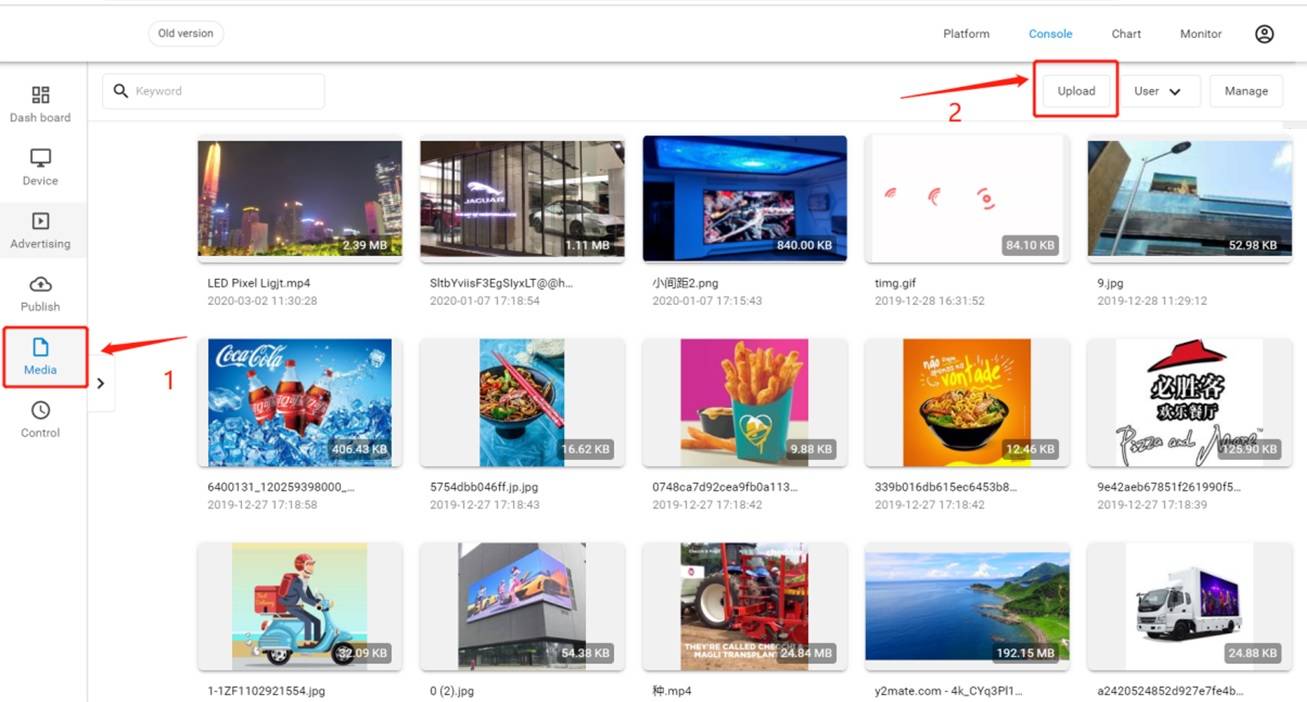
عندما ترى هذه العلامة، هذا يعني أن المحتوى تم تحميله على السحابة.
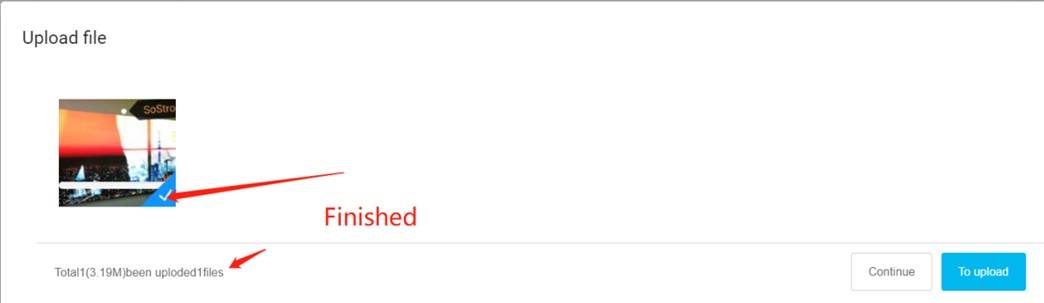
الخطوة 2. إنشاء محتوى وسائط
انتقل إلى [الإعلان] على الجانب الأيسر بعد تحميل الملفات، ثم اضغط على [جعل] لبدء إنشاء عملية الإعلان.
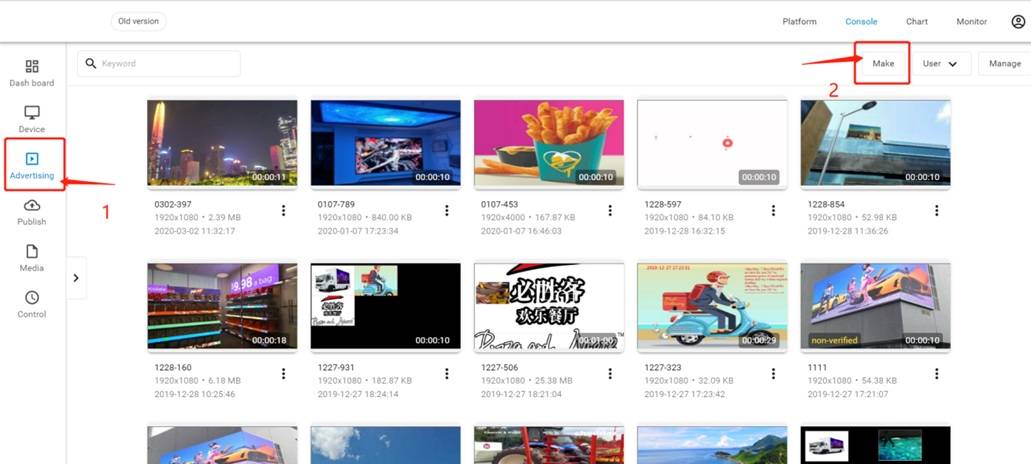
سحب وإسقاط نوع المحتوى (أيقونة على الجانب الأيسر) إلى منطقة العرض، انقر نقرًا مزدوجًا لإضافة المحتوى إليه، ثم أضف المزيد إليه.
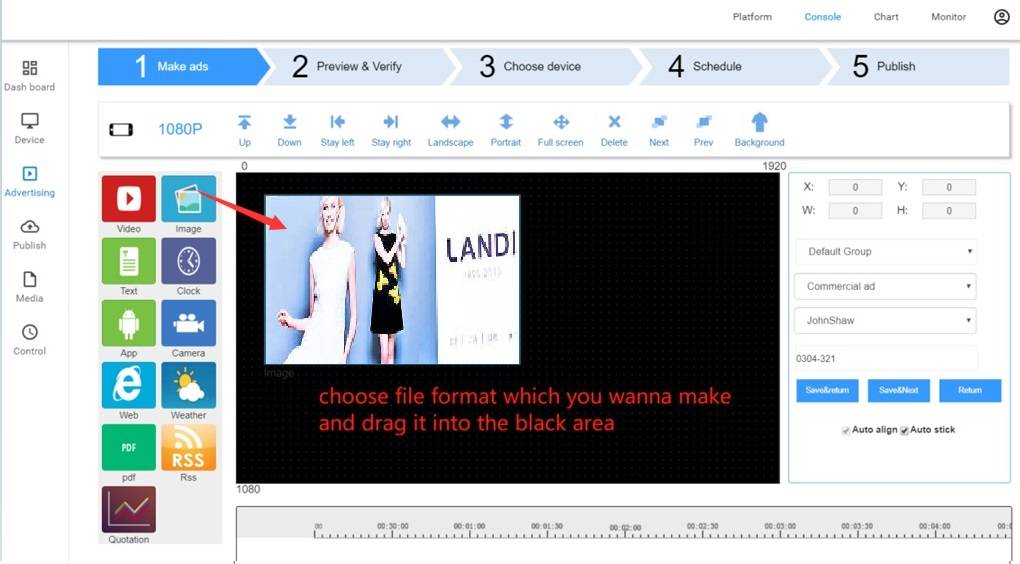
يمكنك تعديل الدقة والاسم والمجموعة من الجانب الأيمن.
يمكنك إنشاء قالب أفقي وعمودي.
يمكن أن تكون الدقة 1080P أو 720P أو 480P أو مخصصة.
لا تقم بإنشاء أكثر من فيديو عالي الدقة في نفس الوقت، فقد لا يتم تشغيله بسلاسة.
ثم Save&Next
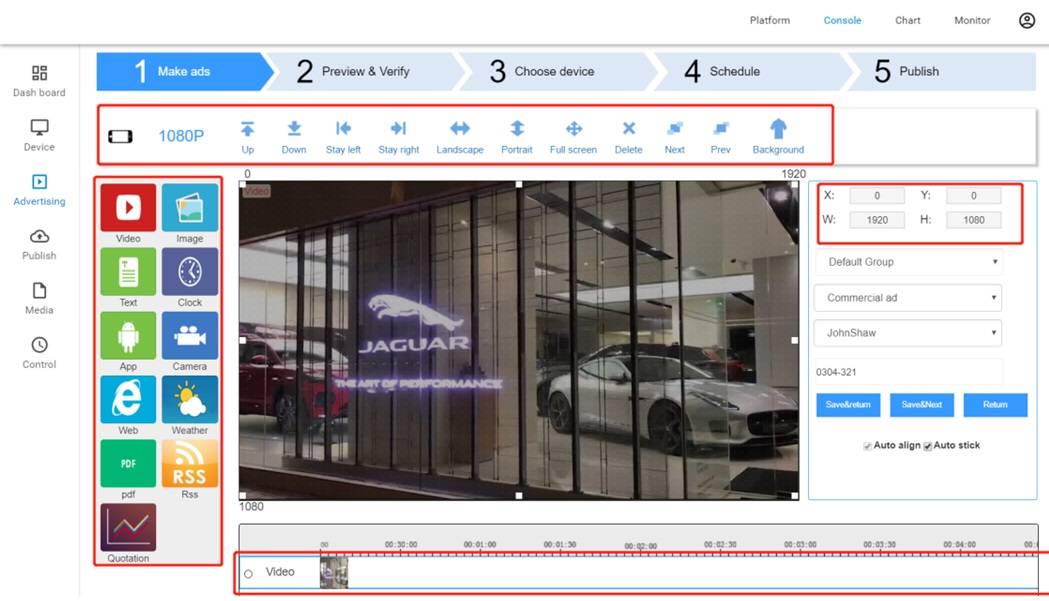
يمكنك الانتقال إلى [الضبط]-[التحقق] لفتح/إغلاق عملية التحقق لأسباب تتعلق بالسلامة. إذا كانت موجودة، ابحث عن عملية التحقق من خلال قائمة [الرسالة].
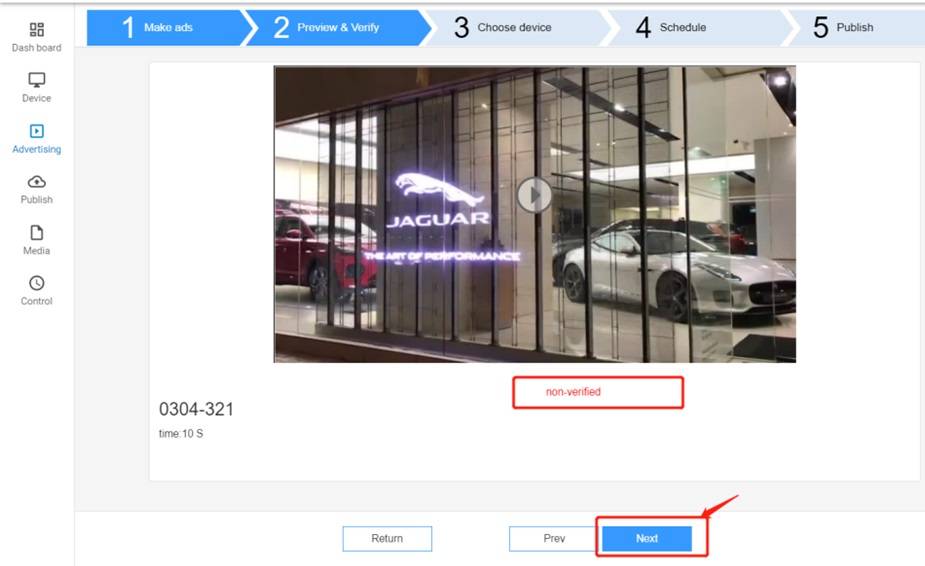
الخطوة 3. نشر المحتوى
اختر الأجهزة التي تريد تشغيل المحتوى، يمكنك اختيار قدر ما تريد، ثم [التالي].
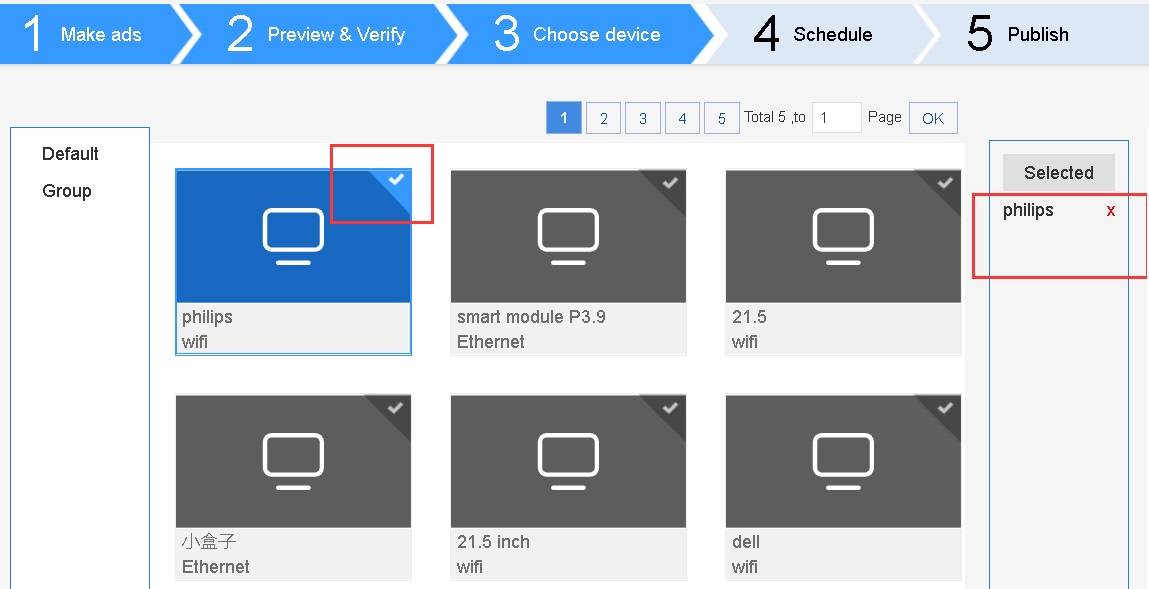
اختر جدول لعبك
وقت الفراغ -عندما لا يكون هناك جدول تشغيل آخر، يتم تشغيله في حلقة مفرغة.
لعب الذكاء الاصطناعي -مع التعرف على الوجه، سيلعب مختلف عمر الجمهور/الجنس محتوى مختلف تلقائيًا.
"في الوقت المحدد" -إذا شغلته استناداً إلى جدولك الزمني، يمكنك أن تضيف المزيد إلى قائمتك.
الأولوية -سيلعب الإعلان الآن كأولوية لمرة واحدة.
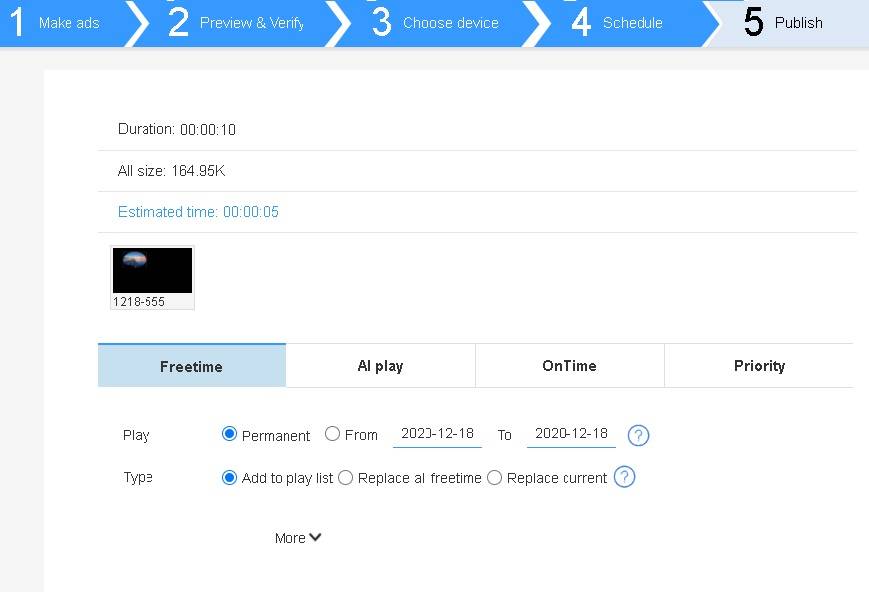
تحقق من نشر المعلومات مرتين، ثم انقر فوق (نشر
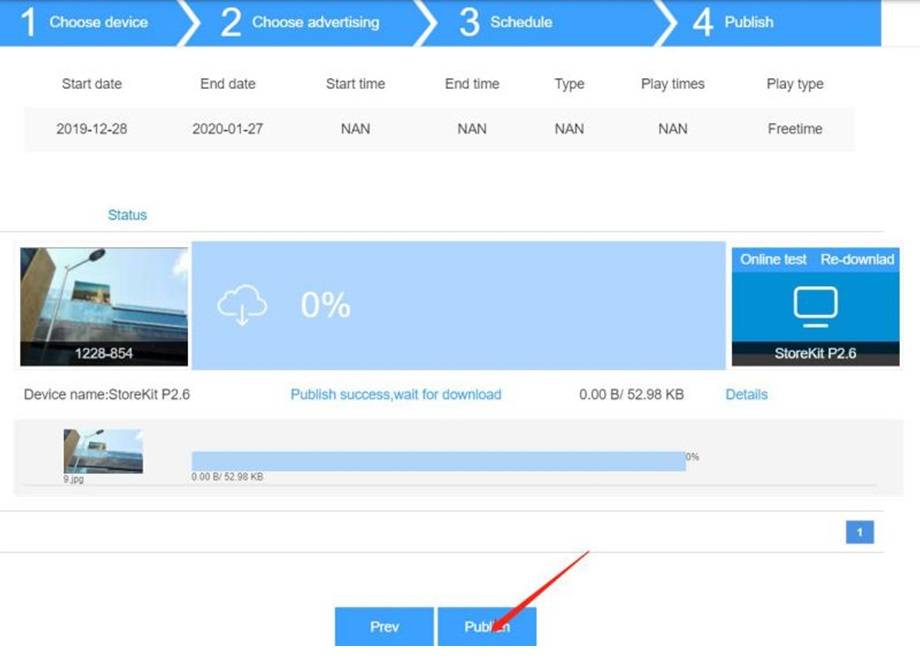
بعد انتهاء التنزيل، يجب أن ترى تشغيل المحتوى على شاشة العرض.